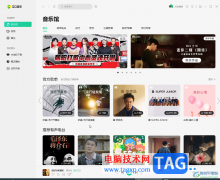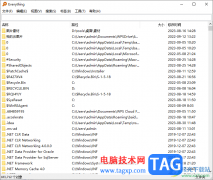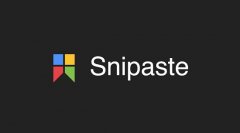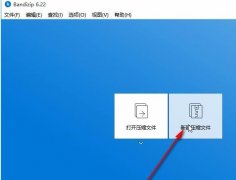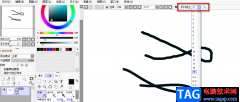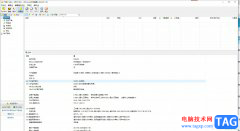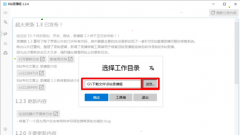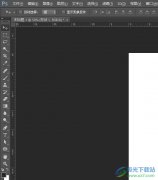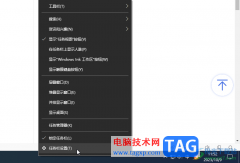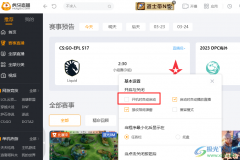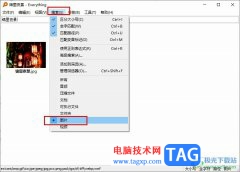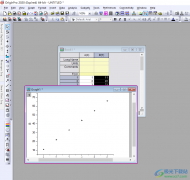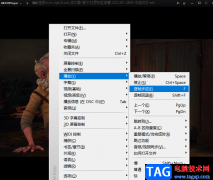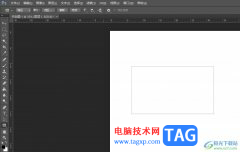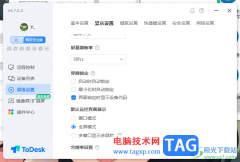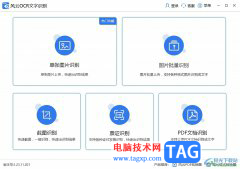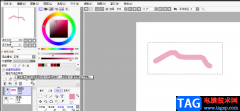墨刀对于一些专业设计原型的小伙伴来说,是非常有帮助的一款设计软件,这款软件支持使用的创作功能很多,且其中提供的组件类型多种多样,且支持新建的模式原型有幻灯片、iPhone以及iPad等,在制作的过程中,会需要插入相应的批注来诠释相应的内容,通过插入批注可以将其中的一些内容更加的显示完整,可以有一个补充的作用,那么怎么在墨刀中进行插入批注呢,下方是关于如何使用墨刀插入批注的具体操作方法,如果你需要的情况下可以和看看方法教程,希望对大家有所帮助。
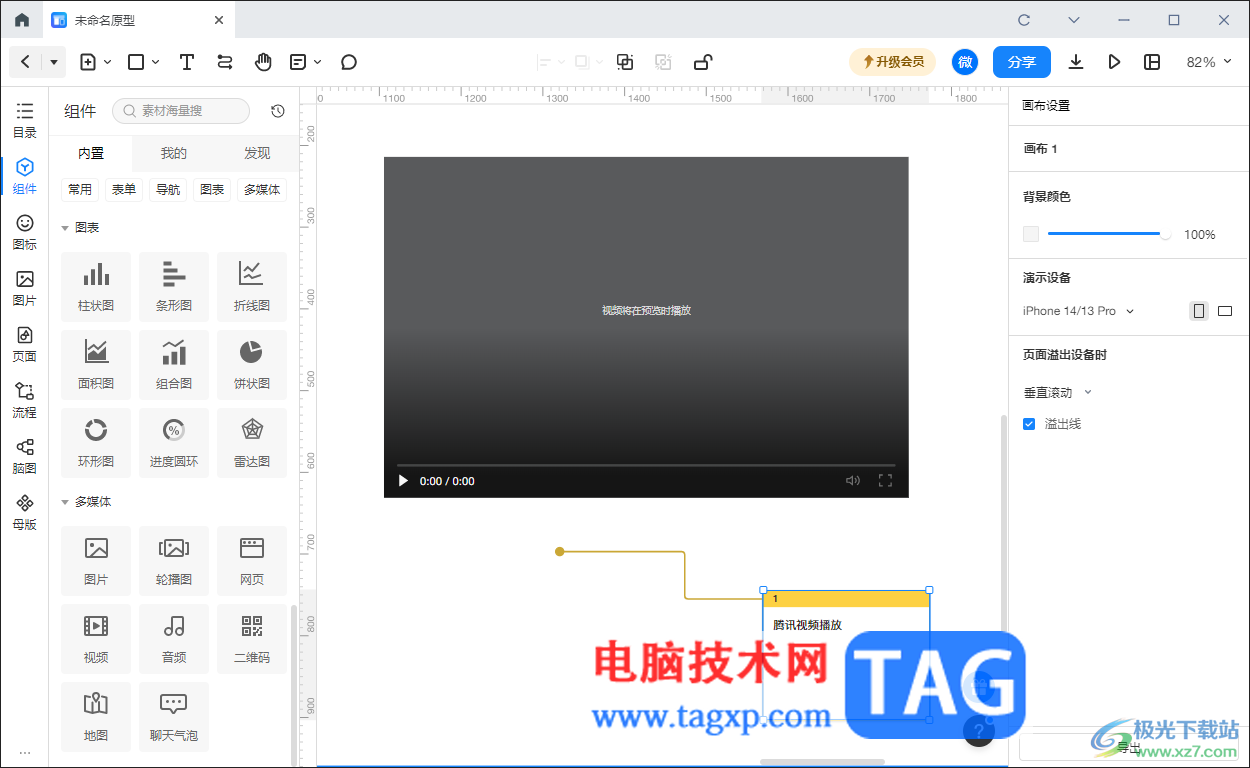
方法步骤
1.首先我们需要进入到墨刀原型设计页面中,然后在页面的顶部位置点击箭头所指的图标。
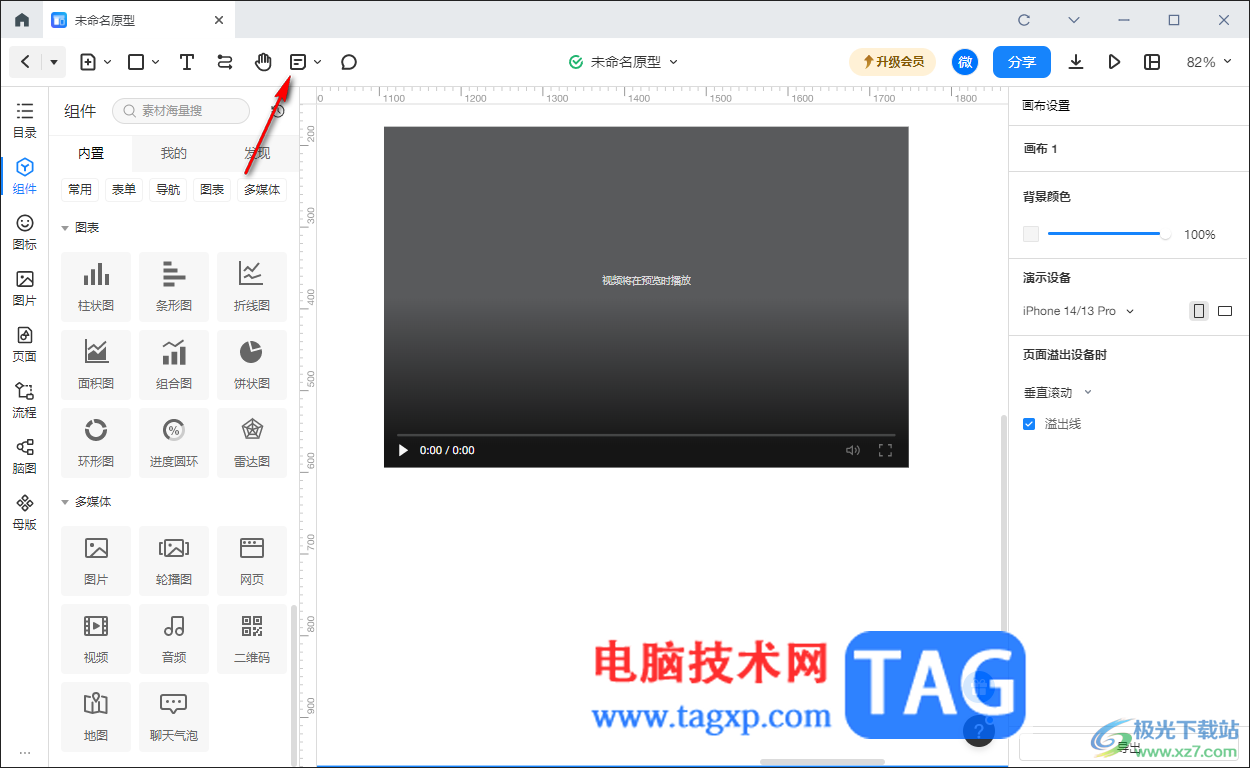
2.之后,即可弹出一个子选项中,在该选项中将【卡片批注】进行点击一下,或者你也可以选择【打点批注】。
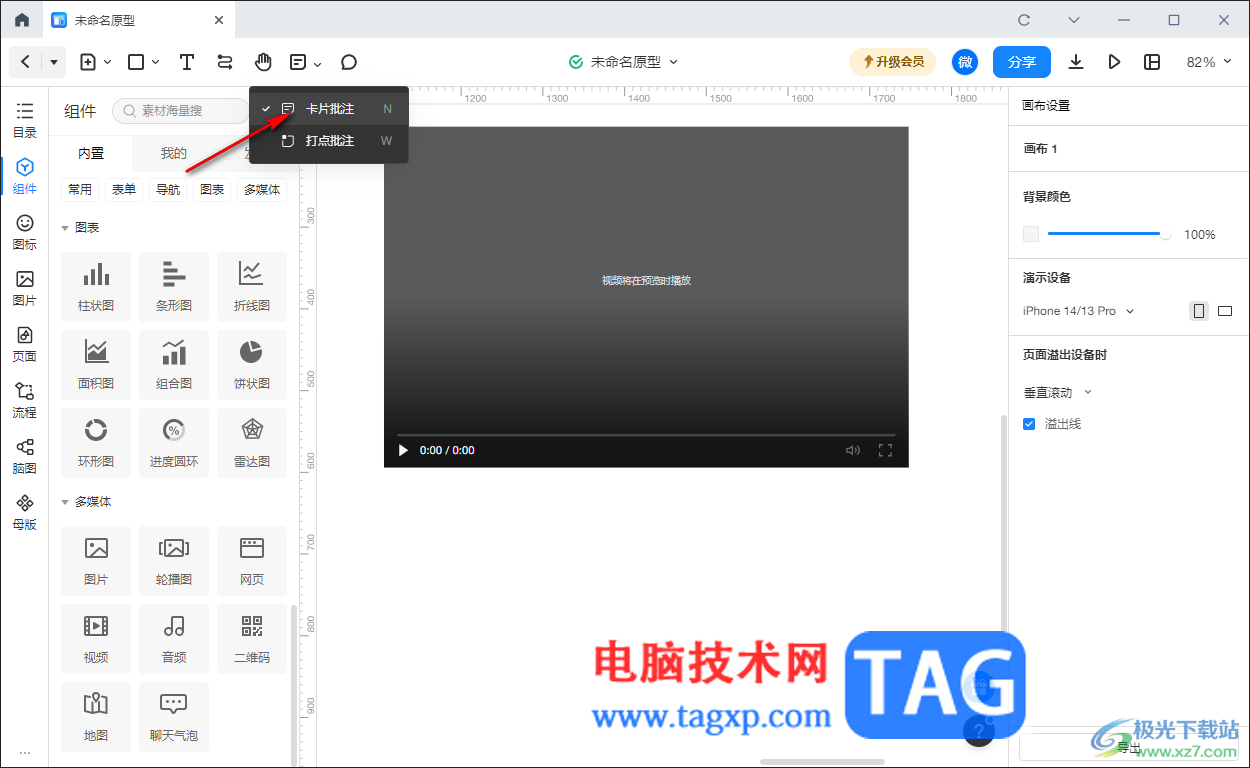
3.之后,在页面需要添加批注的位置进行点击一下,即可弹出一个批注的编辑框,在框中输入自己需要的内容即可。
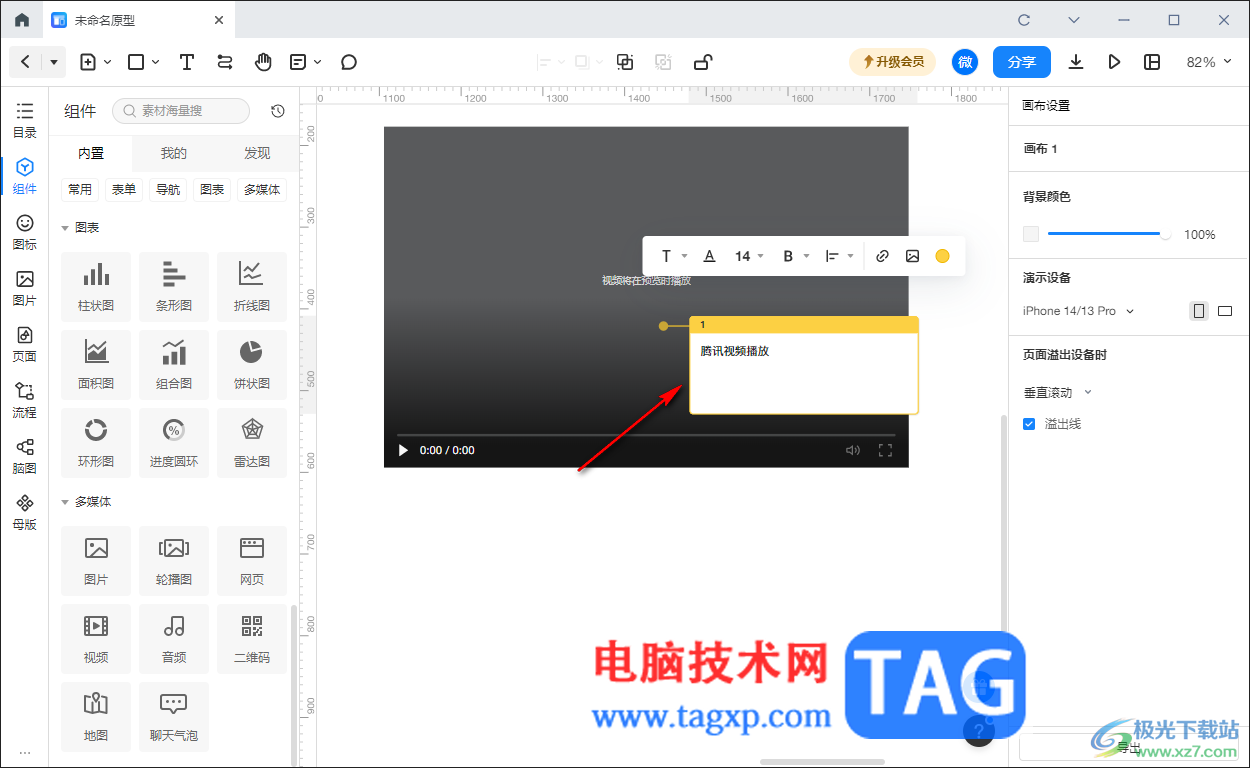
4.当你编辑好批注之后,想要将该批注进行移动到其他的位置,那么将批注框选中之后即可进行移动操作,如图所示。
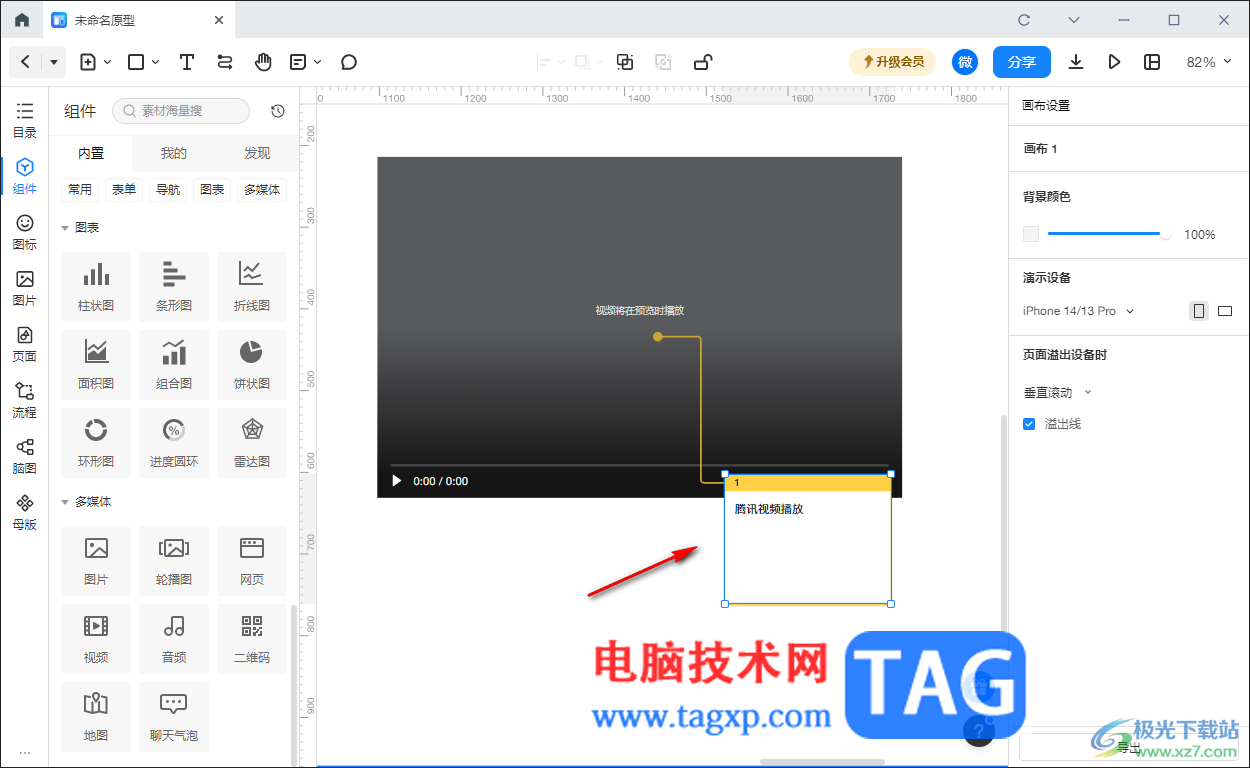
5.此外你也可以根据自己的需求,直接用鼠标左键点击批注的原点,然后进行移动,那么整个批注就会进行移动,如图所示。
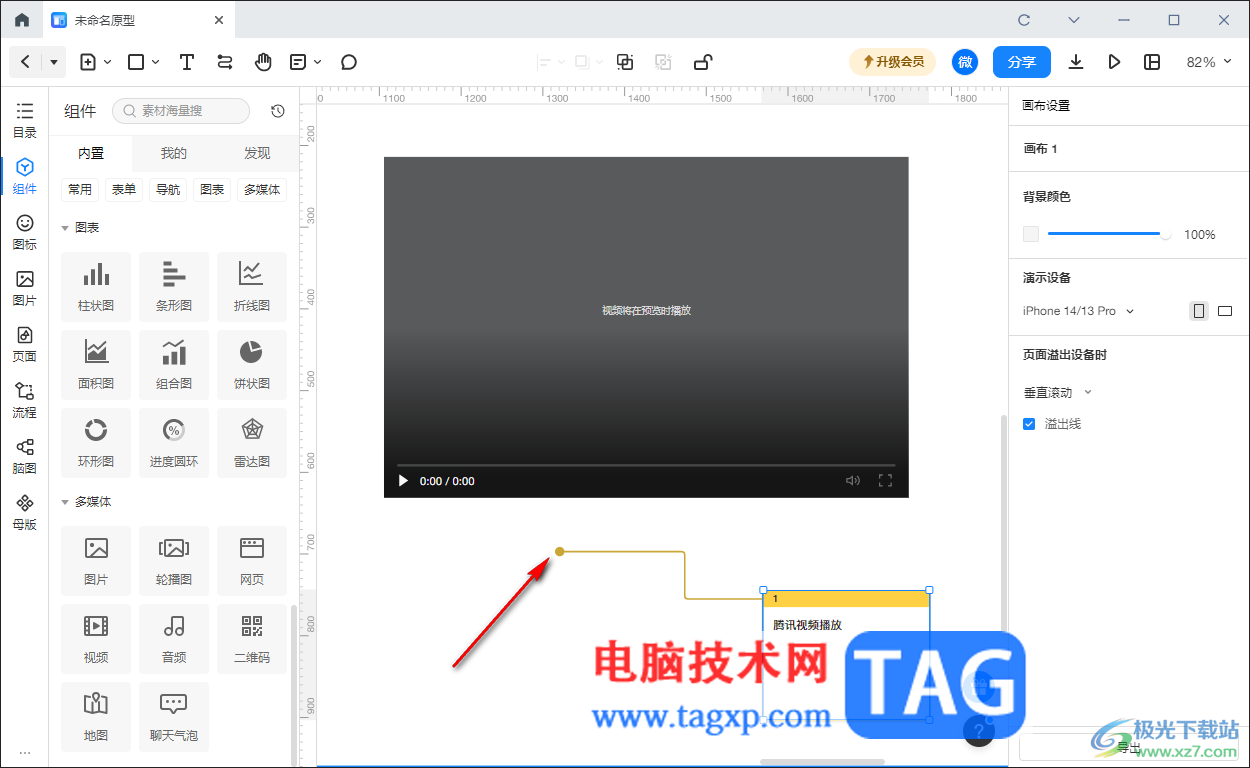
以上就是关于如何使用墨刀插入批注的具体操作方法,在设计原型的页面中可以进行插入卡片批注或者打点批注,插入的批注内容可以进行移动操作,而添加批注的方法是非常方便的,且操作起来不会觉得很复杂,感兴趣的话可以操作试试。